Lo cierto es que no existen dos sitios iguales, aunque en muchos casos son muy parecidos. Por eso personaliza tu sitio de WordPress para que sea único y de tu gusto.
Aquí aprenderás a elegir e instalar una plantilla nueva para tu sitio y a personalizarlas completamente.
En este tutorial se tratará lo más básico para la personalización, ya que se puede complicar lo que tú quieras. Si eres nuevo en esto, te recomiendo que veas este tutorial, y si crees que no es suficiente busques otro tutorial en esta página más avanzado.
2.1 – Las plantillas o themes, qué son y cómo funcionan
Cuando hablamos de plantillas nos referimos a una serie de archivos que se instalan en nuestro sitio y generan una apariencia visual similar en toda la página.
Dicha apariencia se encarga por ejemplo de que el menú se encuentre en una posición y mantenga el color en todas las páginas, marcando únicamente la opción activa.
De ahora en adelante a las plantillas las llamaremos themes, ya que es su traducción al inglés y será el nombre que utilicen en la mayoría de los sitios.
Por lo tanto, un theme se encarga de dar un formato visual a nuestra página durante toda la navegación, incluyendo los siguientes diseños, en la mayor parte de ellos:
- Cabecera: parte superior de nuestro sitio web. En ella se incluye el logotipo, el menú y los widgets de la cabecera.
- Páginas: todas las páginas como tal, pudiendo elegir entre varias plantillas (a nivel de página).
- Entradas: todo el contenido de nuestro blog.
- Productos: todos los productos de nuestro sitio, así como su vista previa y su vista dentro de una categoría.
- Pié de página: parte inferior de nuestro sitio, en la que por lo general suele aparecer el Copyright, menús secundarios y otros widgets.
- Otros elementos: según ampliamos la funcionalidad de nuestro sitio pueden aparecer elementos nuevos como pueden ser testimonios, menús de restaurantes, etc… y todos ellos también están incluidos en nuestra plantilla.
Una vez instaladas y activas, nuestro sitio cambiará su apariencia completamente. Podemos cambiarlas tantas veces como queramos, aunque es recomendable no volver loco a nuestros visitantes, ya que te van a identificar mucho por tu diseño.
2.2 – Cómo elegir un theme
Una de las partes más complicadas es la elección de nuestro theme, ya que de ello dependerá todo el contenido de nuestro sitio web.
No hay que tener en cuenta en exceso el color del fondo, la tipografía o el contenido que aparece, ya que podremos personalizarla por completo, pero si que recomiendo que se elija un theme que se adapte bastante a lo que buscamos, ya que simplificará mucho nuestro esfuerzo.
2.2.1 – En qué nos debemos fijar
Hasta la fecha he elegido más de 100 themes para clientes, por lo que a la hora de elegir uno, siempre pongo especial interés en los siguientes puntos:
- Posición de la cabecera: lo primero que comparo es el tipo de cabecera. Busco entre cabeceras fijas, móviles, transparentes, animadas, etc….
- Tipo de menú principal: el menú principal puede ser vertical u horizontal, y su modificación a posteriori es bastante más compleja, por lo que pongo especial interés en este punto.
- Pié de página y opciones del mismo: de forma similar a la cabecera, comparo entre las distintas opciones del pié de página.
- Apariencia móvil: este punto es muy importante, ya que en la actualidad la mayor parte de las visitas se hacen desde un smartphone y adaptarlas a posteriori puede crearnos varios problemas.
- Formato de página: es interesante que el formato admita al menos una columna y la opción de pantalla completa.
- Formato de la tienda: si necesitamos crear un negocio online, es importante que el theme incluya diseños de tienda y de producto.
- Opciones de personalización: este punto es un poco más complejo de ver, ya que debemos instalarlo y activarlo, pero si queremos tener el control absoluto es muy importante. Debemos comprobar que nuestro theme permita la personalización completa o casi completa.
2.2.2 – Themes del repositorio de WordPress
La primera opción y más sencilla para elegir un theme es hacerlo desde el repositorio de WordPress. Dicho repositorio está incrustado en nuestro Backend en la siguiente ruta: “Apariencia / Temas / Añadir nuevo”

En esta ventana se nos muestran los themes destacados, aunque voy a explicarte las opciones que tenemos:
- Cuadro de búsqueda: podemos introducir un texto relativo a lo que buscamos.
- Pestaña destacados: themes con mejores valoraciones.
- Pestaña populares: themes más utilizados. Repito, más utilizados. Eso supone que multitud de sitios web serán iguales al tuyo, por lo que elige con cuidado.
- Pestaña recientes: themes más actuales.
- Pestaña favoritos: themes guardados como favoritos. Para ello necesitamos una cuenta de WordPress.com.
- Filtrar por características: filtro de themes por características del mismo. Muy útil para poder elegir una plantilla acorde. Las características a filtrar son las siguientes:
- Temática.
- Características.
- Diseño de página.

Por lo general estos temas ofrecen una versión gratuita con una serie de características bastante interesantes, y además cuentan con una versión premium o pro que permite desbloquear todas las características.
2.2.3 – Themes de pago externos
Por último, tenemos la opción de elegir un theme de pago en páginas de terceros.
En muchos casos es la opción más interesante, ya que contamos con millones de themes con características mucho más sofisticadas y con datos de demostración que permiten que creemos nuestro sitio web por completo simplemente modificando textos.
Existen multitud de sitios en los que poder comprar themes, aunque yo recomiendo sin duda: https://themeforest.net

2.3 – Instalar nuestro theme
Lo siguiente que debemos hacer es instalarlo en nuestro sitio WordPress. Para ello, vamos a seguir los siguientes pasos.
Para themes del repositorio de WordPress:
- Elige un tema dentro de Apariencia/Temas / Añadir nuevo
- Pulsa sobre instalar.
- Pulsa sobre activar.
- Instala los plugins necesarios.
Para themes externos:
- Elige un tema en su buscador. Muy importante, tiene que ser de WordPress.
- Realiza el pago.
- Pincha sobre nombredetucuenta, situado en la esquina superior derecha y selecciona Downloads (descargas).
- Busca tu descarga en el listado, y pinchar sobre el botón verde que titulado Download
- En las opciones que te aparecen, debes pinchar sobre All Files & Documentation.
- En algunos casos te aparecerá también la opción de descargar License certificate & purchase code (txt). Este será el código de compra, por lo que puedes descargarle ya para no tener que volver a buscarle en caso de que sea necesario.
- Una vez que has descargado todos los archivo, debes acceder a tu Back-end y entrar en la sección Apariencia/Temas/Añadir nuevo/Subir archivo.
- En el cuadro del texto arrastramos nuestro archivo comprimido y pulsamos sobre instalar.
- Una vez instalado debemos activarlo y después instalar los plugins necesarios.
2.4 – Personaliza tu sitio de WordPress
Ahora comenzamos con la parte creativa de nuestro sitio. Si quiero enseñarte cómo se hace, es por que el diseño es algo muy personal, entonces tú mejor que nadie podrás obtener el resultado que deseas obtener, por lo tanto personaliza tu sitio de WordPress a tu gusto.
Hay dos formas de personalizar nuestro sitio: una desde apariencia y otra desde las opciones del tema. En algún caso están juntas, pero en otros no, si no que aparece en el menú del back-end.
2.4.1 – Personalización de apariencia
Para acceder a la personalización debemos de hacerlo desde: Apariencia/Personalizar.

La ventana se divide en dos partes:
- Izquierda: opciones de personalización.
- Derecha: vista previa con enlaces rápidos.
Cada tema tiene unas opciones distintas, por lo que te recomiendo que experimentes modificando todas las opciones hasta que des con el diseño que más te gusta.
En la previsualización, los enlaces que aparecen con un icono de un lapicero son enlaces rápidos en los que cuando les pinches te llevará a la sección en concreto que le afecta.
2.4.2 – Personalización del theme de WordPress
En algunos temas, aparecen las opciones de personalización en el menú principal del back-end.
Las opciones que no da esta personalización son similares a las que aparecen en el menú de apariencia, aunque hay algunas que sólo aparecen en este menú.
Yo recomiendo personalizar el sitio desde aquí si es posible, ya que las opciones son mucho más completas.
2.5 – Personalización avanzada, CSS
En muchas ocasiones necesitamos realizar algún cambio que las opciones de personalización no nos deja, por lo que WordPress te permite modificar la hoca de estilos.
No es una labor sencilla, si no que es bastante laboriosa, pero los resultados se adaptan al 100% a tus expectativas.
Para ello es necesario conocer el lenguaje CSS. Si no lo conoces no te preocupes por que iré añadiendo tutoriales en este sitio, por lo que sé paciente.
Para modificar la hoja de estilos con CSS podemos hacerlo desde: Apariencia/Personalizar/Personalizar CSS. En algunas ocasiones los temas nos lo permiten hacerlo desde más lugares, aunque esta alternativa siempre está disponible. Ahora personaliza tu sitio de WordPress como siempre has querido.
2.6 – Recomendaciones sobre los themes
Ahora es cuando debes comenzar a elegir el theme para tu sitio, por lo que te voy a dar una serie de recomendaciones para ayudarte con tu elección:
- A veces menos es más: si no somos diseñadores, es preferible elegir un diseño minimalista o muy sencillo, ya que los diseños recargados son más difíciles de mantener.
- Mejor menú horizontal: la elección va por gustos, pero en la actualizad estamos más acostumbrados a los menús horizontales.
- Títulos jerárquicos: para que nuestro sitio sea atractivo para los buscadores debe tener un título principal, uno o varios subtítulos y algún subtítulo más pequeño.
- Página óptimas: el tiempo de carga es esencial, por lo que debes buscar un theme con poca carga de imágenes, y en el caso de tener mucho contenido audiovisual asegurarte que el tiempo de carga es óptimo.
- Personaliza tu sitio de WordPress: no te conformes con los datos de ejemplo, ya que puede estar repetido tu sitio.
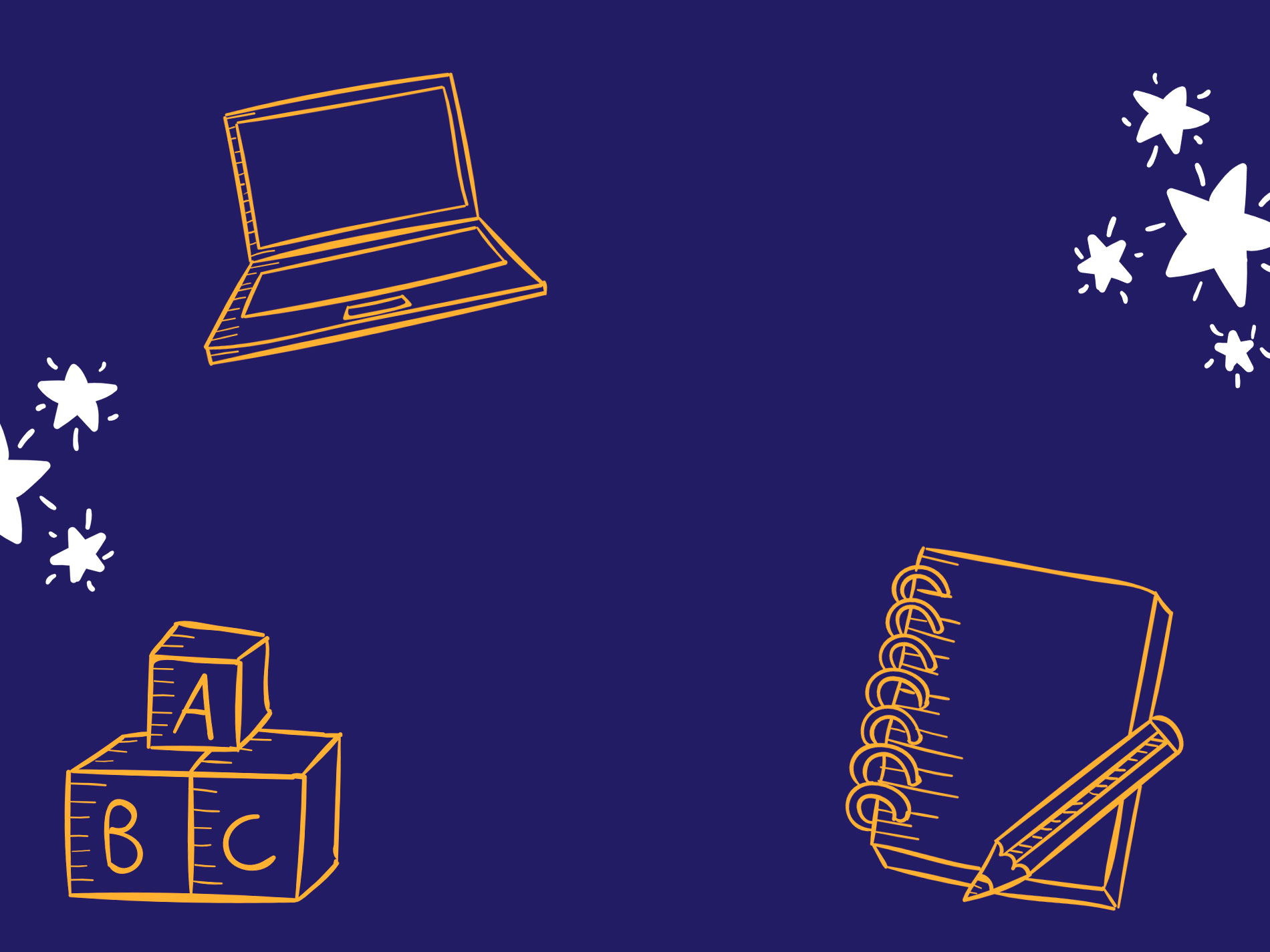



Deja un comentario